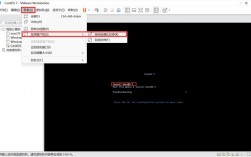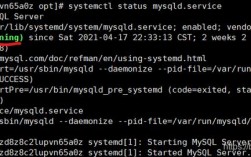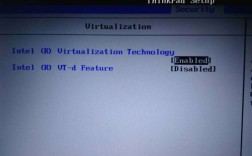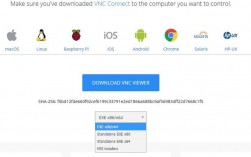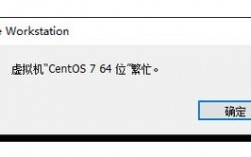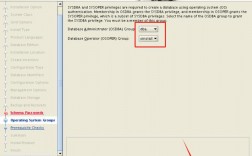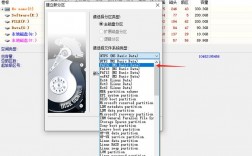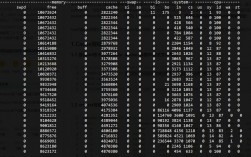CentOS 7 输入中文的方法
简介
CentOS 7 是一款基于 Red Hat Enterprise Linux (RHEL) 的开源操作系统,发布于2014年,它以稳定性和长期支持著称,广泛应用于服务器和企业级应用中,在安装和使用过程中,有时我们需要输入中文,特别是在需要处理中文文档或与中文环境交互时,本文将详细介绍如何在 CentOS 7 中设置和启用中文输入法。
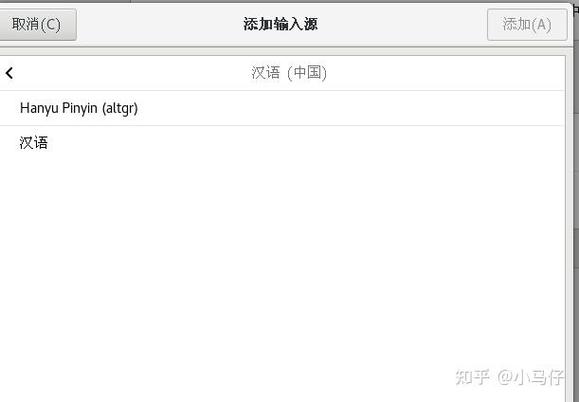
准备工作
在开始配置中文输入法之前,请确保您的 CentOS 7 系统已经更新到最新版本,并且已经安装了图形界面,如果还没有安装图形界面,可以使用以下命令进行安装:
- sudo yum groupinstall "GNOME Desktop"
安装中文输入法
1. 检查是否已安装中文输入法
检查系统中是否已经安装了中文输入法,打开终端并输入以下命令:
- yum list installed | grep ibuslibpinyin
如果系统中没有安装ibuslibpinyin,则需要先进行安装。
2. 安装ibuslibpinyin
使用以下命令安装ibuslibpinyin:
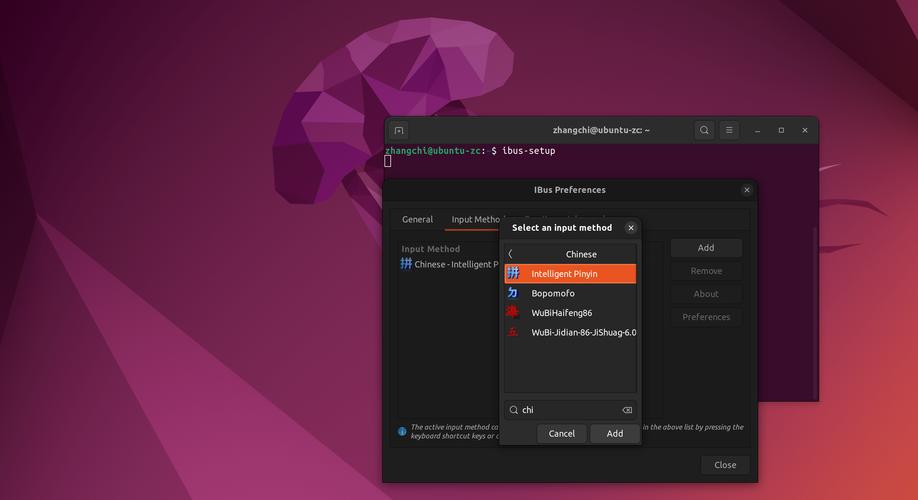
- sudo yum install ibuslibpinyin
3. 重启 IBus 服务
安装完成后,重启 IBus 服务以使更改生效:
- systemctl restart ibus
设置中文输入法
1. 打开设置界面
按下Ctrl + Alt + F1 至F3 进入图形界面(具体按键可能因系统配置不同而异),然后选择桌面左上角的“应用程序” > “系统工具” > “设置”。
2. 添加中文输入法
1、点击“区域与语言”:在设置界面中,找到并点击“区域与语言”。
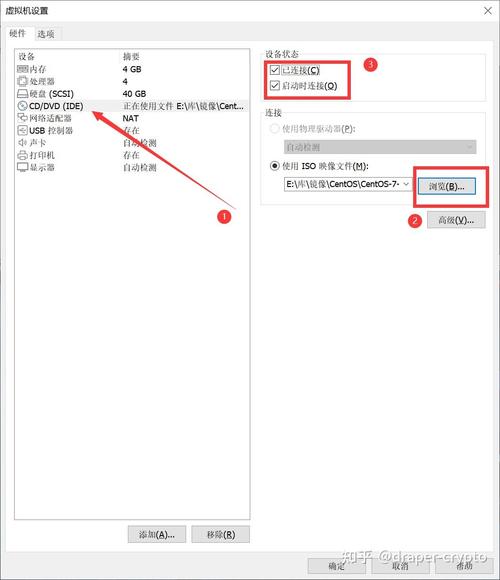
2、添加输入源:点击输入源中的“+”号,选择“汉语(Intelligent PINYIN)”,然后点击“添加”。
3、切换输入法:完成添加后,点击桌面右上角切换至此中文输入法,不同输入法之间的切换快捷键为Win + 空格,中英文之间则可以通过按Win + Shift 进行切换。
常见问题及解决方法
1. 如果无法输入中文怎么办?
重新登录:有时候需要退出当前会话并重新登录才能使输入法生效。
检查快捷键:确保快捷键设置正确,可以通过系统设置中的“区域与语言”界面查看和修改快捷键。
重新安装输入法:如果以上方法均无效,可以尝试重新安装ibuslibpinyin。
2. 如何安装其他中文输入法(如搜狗输入法)?
如果您希望使用更强大的中文输入法,如搜狗输入法,可以按照以下步骤进行安装:
1、下载搜狗输入法的 RPM 包:从官方网站或其他可信来源下载搜狗输入法的 rpm 包。
2、安装 RPM 包:使用rpm 命令进行安装,
```bash
sudo rpm ivh sogoupinyinx.x.x.rpm
```
3、配置输入法:按照上述步骤配置输入法,并在“区域与语言”中添加搜狗输入法。
相关问答FAQs
1、如何在终端下输入中文?
答:在终端下,您可以使用ibus 框架提供的中文输入法,首先确保已经安装了ibuslibpinyin,然后在终端中输入以下命令启动ibus:
- ibusdaemon drx
使用快捷键Ctrl + Space 切换到中文输入法,即可在终端中输入中文。
2、如何切换不同的中文输入法?
答:您可以通过系统设置中的“区域与语言”界面来管理和切换不同的中文输入法,点击输入源中的“+”号添加新的输入法,或者通过点击已有的输入法进行删除或编辑,切换输入法的快捷键为Win + 空格,中英文之间则可以通过按Win + Shift 进行切换。
通过以上步骤,您应该能够在 CentOS 7 中顺利地输入中文,如果在实际操作中遇到任何问题,可以参考官方文档或社区论坛寻求帮助。